Привет, друзья. Недавно столкнулся с ситуацией, которая и побудила меня написать статью о возможностях десктопных Windows-медиаплееров в плане воспроизведения ими контента с YouTube. При просмотре видео на YouTube в окне браузера некоторые ролики не хотели воспроизводиться. Просто подвисали на стадии загрузки.
Судя по тому, что через какое-то время эта тенденция исчезла, очевидно, что причина крылась в работе самого сервиса. Но главное – ролики без проблем воспроизводились с помощью установленных в Windows программных медиаплееров, предусматривающих работу с видео в Интернете. Ну и вот, собственно, тему просмотра YouTube-видео в десктопных медиаплеерах я решил осветить сегодня.
Но периодические проблемы в работе сервиса видеохостинга – это не единственная причина, по которой необходимо знать о возможностях работы с YouTube десктопных медиаплееров. Чем ещё медиаплееры лучше самого сервиса видеохостинга? Давайте поговорим об этом, ну и также посмотрим на возможности двух популярных Windows-проигрывателей – VLC и PotPlayer.
Лучший внешний видеоплеер PotPlayer с DXVA для YouTube 1080p на слабых машинах с WinXP.
Просмотр видео с YouTube в десктопных медиаплеерах
Десктопные медиаплееры VS сервис YouTube
Итак, друзья, зачем смотреть видео с YouTube с помощью десктопных плееров, если можно не заморачиваться и просто открыть ролик в окне браузера? Можно и не заморачиваться, но есть разные причины смотреть YouTube-видео альтернативными веб-интерфейсу видеохостинга программными средствами.
Во-первых, как я уже отметил, иногда на сайт видеохостинга глючит. Google постоянно проводит какие-то технические работы, постоянно совершенствует YouTube. И с тормозами сайта видеохостинга мы время от времени будем сталкиваться. Как вы понимаете, эволюция сайта YouTube – это история, конец которой не близок.
Во-вторых, функциональные десктопные медиаплееры – это возможность тонкой настройки видеоизображения и звука. Такой возможности веб-плеер на сайте видеохостинга нам не предоставляет. Не все видеоролики на YouTube записаны качественно, возьмите какой толковый видеомануал по работе с ПО, каждый третий наверняка с паршивым звуком – со слабым сигналом, хрипами, шумами и т.п.
Или взять, например, старые оцифрованные чёрно-белые фильмы с дисбалансом чёрного. Старые фильмы в принципе современнику сложно смотреть без тонкой настройки яркости и контраста. Ещё один пример – современные фильмы с резкими перепадами громкости. И вот, друзья, с помощью десктопных медиаплееров кое-как проблемы с низким качеством видео и звука можно решить – усилить сигнал звука, применить его нормализацию, настроить частоты, настроить параметры видеоизображения и т.п.
В-третьих, друзья, некоторые десктопные проигрыватели позволят нам параллельно с просмотром стримов на YouTube записывать их. Сколькие стримы по политическим или иным соображениям авторы потом не публикуют у себя на канале.
В-четвёртых, десктопные медиаплееры – это решения для владельцев маломощных компьютеров, они предусматривают аппаратное ускорение. Если на слабеньком ноутбуке или старом ПК YouTube-видео в окне браузера тормозит, и его приходится смотреть в качестве 480р или вообще 360р, то здесь однозначно стоить пробовать предлагаемые медиаплеерами возможности декодирования. И ещё же, друзья, учитывайте, что десктопный плеер может решить вопрос с тормозами видео не только на слабых устройствах, но также на усреднённых при просмотре видео в качестве 2К, 4К, 8К.
Windows: Любое видео в 60 FPS сразу в плеере
Ну а теперь давайте посмотрим, что нам могут в части просмотра видео с YouTube предложить медиаплееры VLC и PotPlayer.
VLC
Плеер VLC позволяет декодировать видео с аппаратным ускорением Direct3D11 и DXVA 2.0. У него множество настроек звука и видеоизображения.
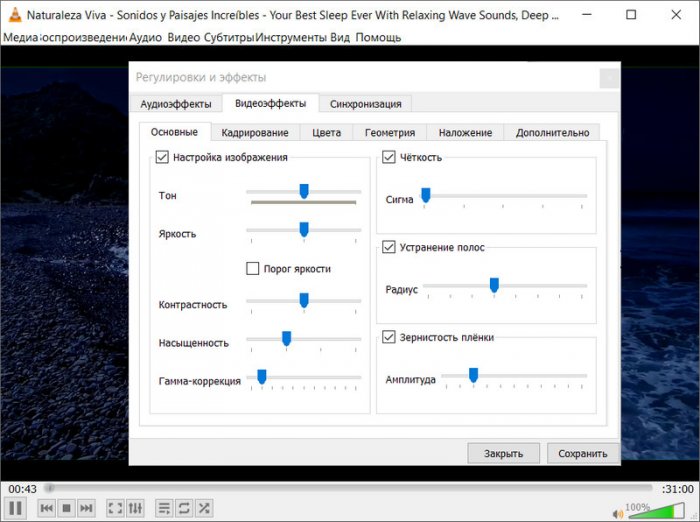
VLC открывает в своём окне ссылки на YouTube-ролики через меню «Медиа – Открыть URL» или с помощью горячих клавиш Ctrl+N.
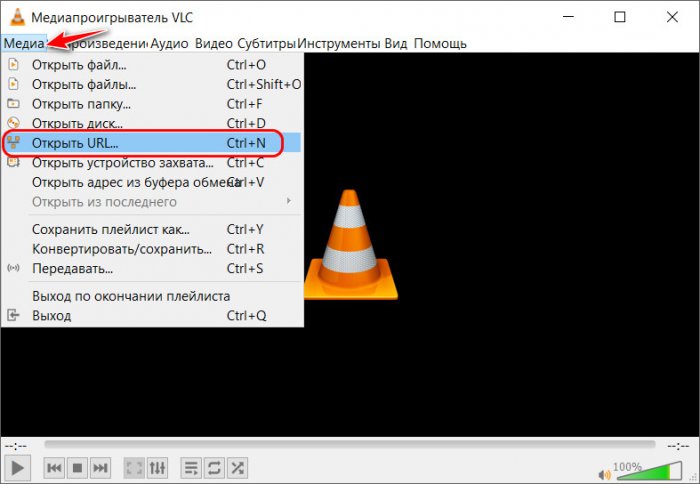
Перед нами открывается окно ввода сетевого адреса, куда мы вставляем скопированную ссылку. И затем жмём «Воспроизвести».
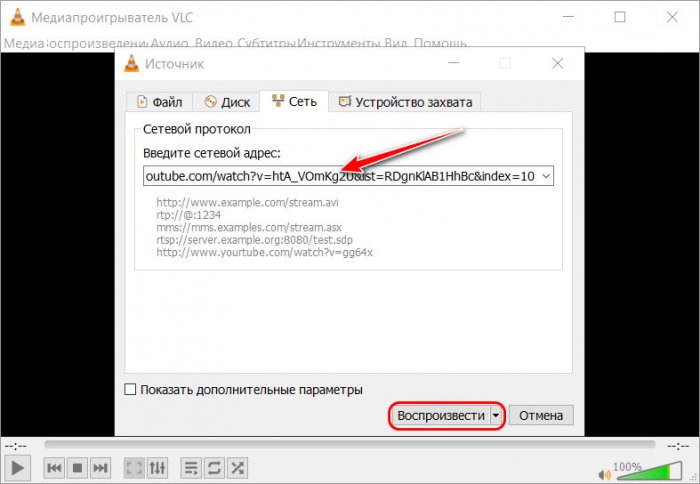
Но можно сделать проще: просто выделить блоком адрес ролика, зацепить его и бросить в окно VLC. И также можно цеплять и бросать в окно плеера ссылки видео. Ссылки можно перетаскивать и бросать в окошко плей-листа проигрывателя и потом, не отрываясь, смотреть подборки роликов.
Для упрощения открытия веб-видео в окне VLC в магазинах Chrome и Firefox есть несколько расширений. Пару-тройку я протестировал в Chrome, но в моём случае они не захотели работать. Возможно, я исследовал не все варианты, так что кому интересно, можете поэкспериментировать с расширениями для VLC.
В окне VLC можем открыть трансляцию на YouTube и записать её.
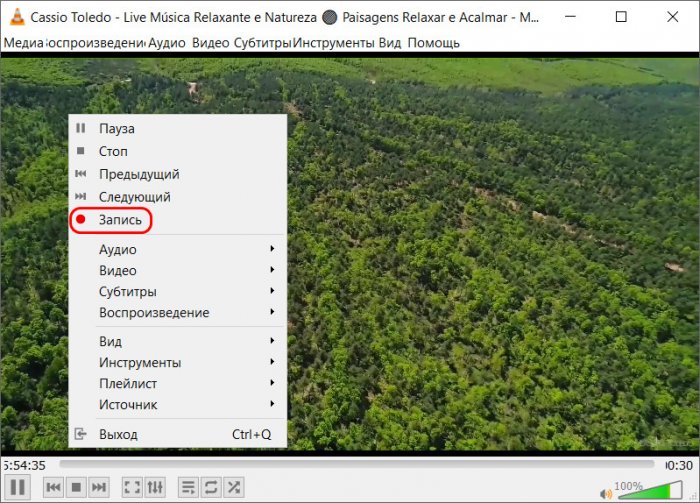
PotPlayer
Мощнейший плеер PotPlayer богат возможностями, он предусматривает технологии Direct3D11 и DXVA, у него есть свои технологии декодирования видео, но главное – он позволяет при просмотре видео задействовать аппаратное ускорение с помощью технологий видеокарт Intel Quick Sync и Nvidia Cuda. Как в PotPlayer использовать возможности видеокарт при декодировании видео, мы рассматривали в этой статье.
Плеер предусматривает различные настройки видеоизображения и звука. В числе последних, кстати, кроме эквалайзера, нам предлагаются готовые пресеты настроек, заточенные под определённые ситуации. Например, в числе этих пресетов есть «Laptop» — оптимальные настройки звука для динамика ноутбука. У кого ноутбук с тихим низкокачественным динамиком, можете попробовать.
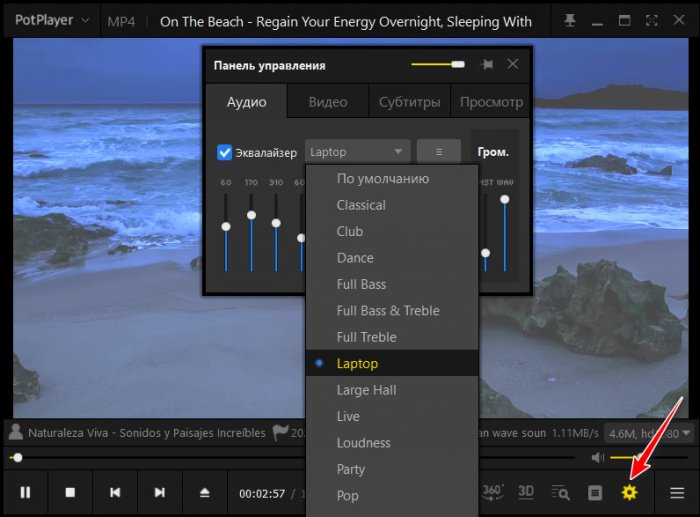
Есть фишка для владельцев маломощных компьютеров: в окне PotPlayer можно выбирать качество видео, причём одно и то же качество нам предлагается с использованием разных кодеков. Ну и тут уже надо пробовать разные варианты. Если видео всё равно будет тормозить, тогда просто снижаем качество.
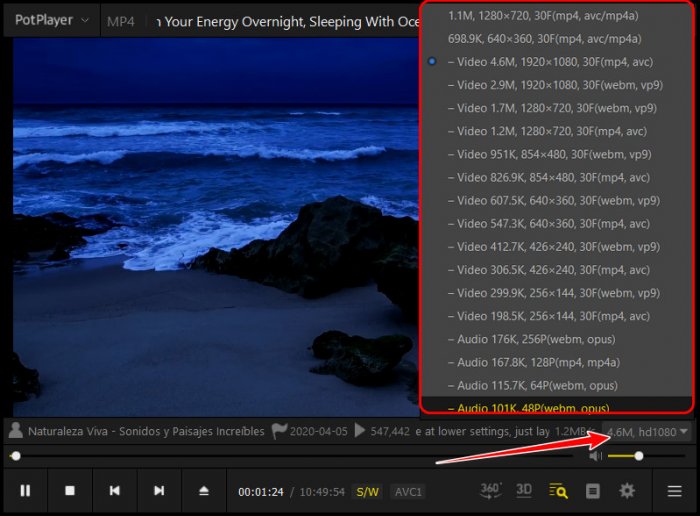
Для открытия видео с YouTube в окне PotPlayer можно открыть меню «Открыть – Открыть адрес» или нажать горячие клавиши по умолчанию Crtl+U.
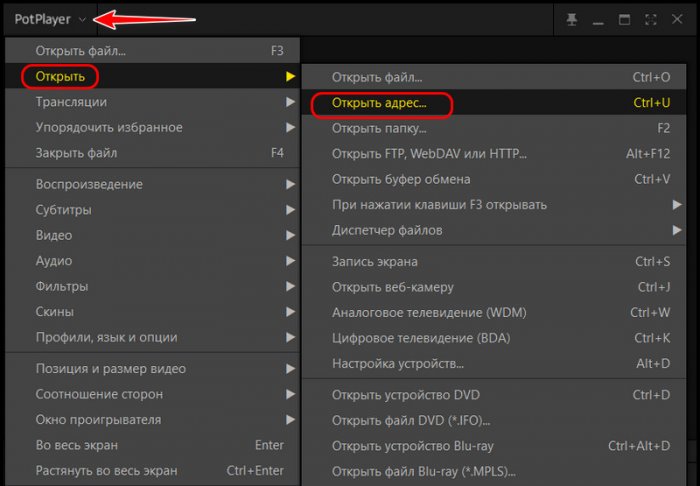
Далее в форму сетевого адреса вставляем скопированный адрес YouTube-ролика.
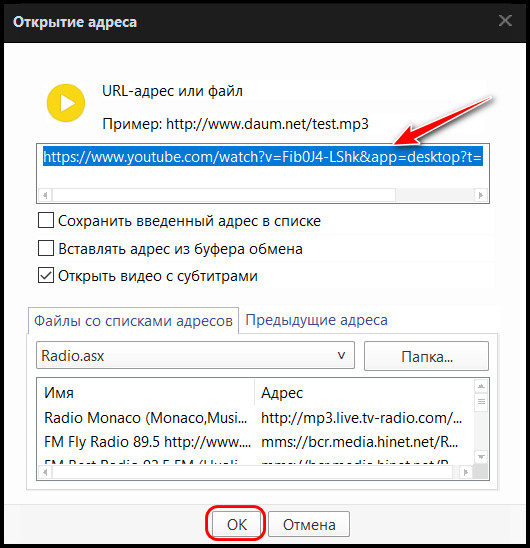
Ну и также, как в случае с VLC, в окно PotPlayer можно перетаскивать адреса и ссылки роликов. Как и можно бросать их в окошко плей-листа, если мы хотим посмотреть заранее приготовленную подборку видео.
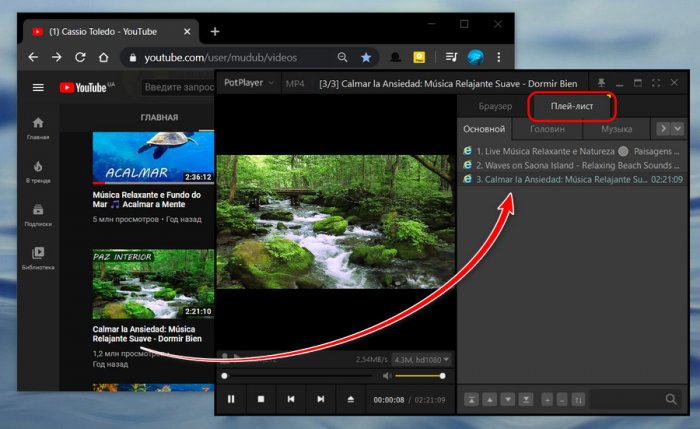
Возможно, кому-то будет удобно отправлять YouTube-ролики в PotPlayer с помощью расширений для браузеров, которые перенаправляют сетевое видео в окно PotPlayer. Одно из таких — PotPlayer YouTube Shortcut. С его помощью любое заинтересовавшее нас на сайте видеохостинга видео мы сможем воспроизвести в окне PotPlayer так же просто, как и запустить ролик на самом сайте YouTube – пусть не в один клик, но всего лишь в два. На заинтересовавшем нас ролике в браузере вызываем контекстное меню и выбираем опцию открытия в PotPlayer.
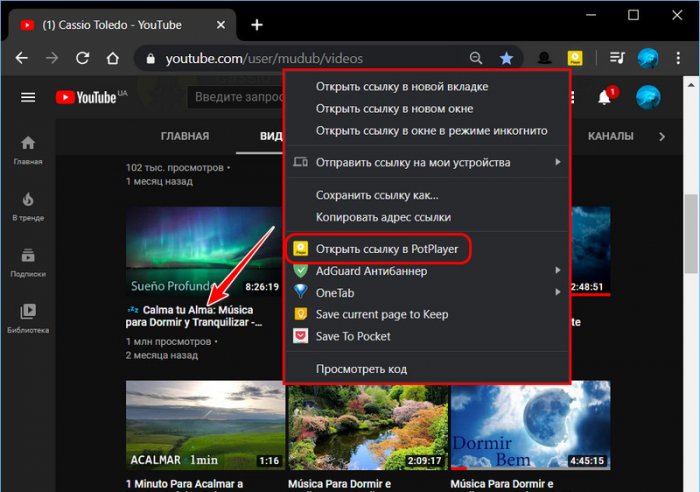
Подтверждаем открытие проигрывателя в окошке уведомлений браузера.
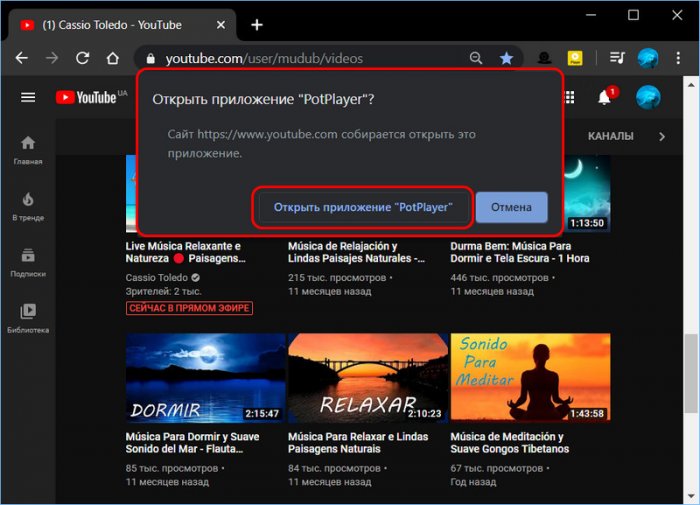
И смотрим видео в окне PotPlayer. Для отправки в окно проигрывателя видео, которые уже открыты на сайте YouTube, расширение встраивает в интерфейс видеохостинга кнопку воспроизведения в PotPlayer.
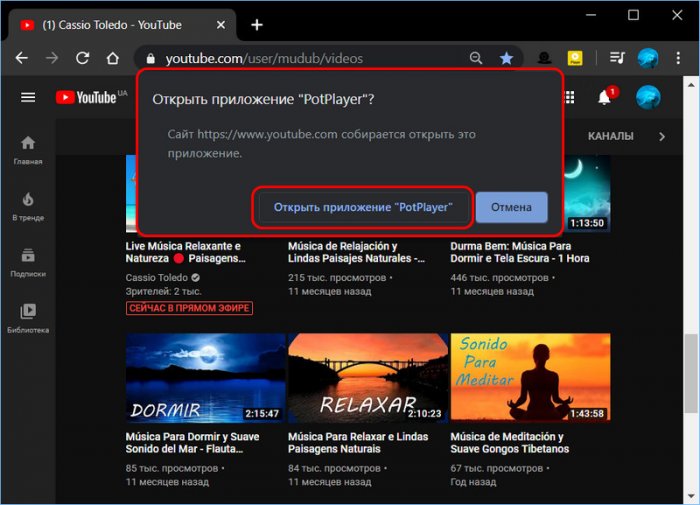
Главная же фишка расширения – возможность настройки кликов мыши на открытие YouTube-роликов в окне PotPlayer. Жмём кнопку PotPlayer YouTube Shortcut на панели инструментов Chrome и настраиваем работу расширения, как нам надо. Можем, к примеру, на среднюю кнопку мыши, т.е. её колеса назначить воспроизведение видеороликов в окне PotPlayer.
Таким образом привычным кликом левой клавишей мыши мы будем открывать видео на сайте видеохостинга, а кликом колеса мыши – в окне PotPlayer. Также при желании можем настроить открытие роликов в окне проигрывателя с участием клавиш Ctrl или Shift. Можем активировать опцию синхронизации времени остановки просмотра видео. И также можем выбрать качество видео, в котором по умолчанию будут открываться YouTube-ролики в окне PotPlayer.
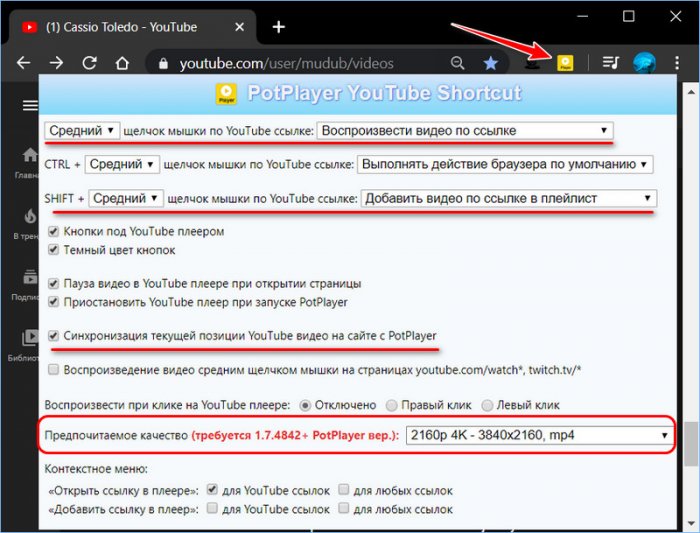
В моём случае выбрано максимально возможное качество 2160р, и это значит, что ролики, которые его не поддерживают, будут запускаться в максимально лучшем качестве – если нет 2160р, то 1440, если нет его, то 1080р, а если нет и такого, то 720р и т.д.
Ну и, наконец, запись стримов. Если нам при просмотре лайфстрима нужно его записать, делам это с помощью клавиш по умолчанию Alt+C или в меню «Видео – Запись видео».
Источник: remontcompa.ru
Просмотр видео и плейлистов из YouTube
Среди прочих возможностей PotPlayer позволяет просматривать ролики и импортировать плейлисты популярного видео-сервиса YouTube. Причём пользователю будут доступны все варианты качества видео и отдельное прослушивание аудиодорожек. Давайте рассмотрим эти функции программы чуть детальнее.
Если у вас вдруг перестали открываться YouTube ролики, хотя до этого работали без проблем, то смотрите сразу последнюю часть этой статьи.
Просмотр отдельных видео
Для начала необходимо скопировать адрес нужного нам ролика YouTube, к примеру, такой . Затем в PotPlayer открыть «Меню» → «Открыть» → «Открыть адрес…» или сразу через Ctrl + U , используя горячую клавишу. Самый быстрый, да и удобный, чего скрывать, способ — вставить ссылку на ролик прямо из буфера обмена при помощи Ctrl + V (с версии 1.7.3795 ) без использования меню, воспроизведение сразу же начнётся после вставки.
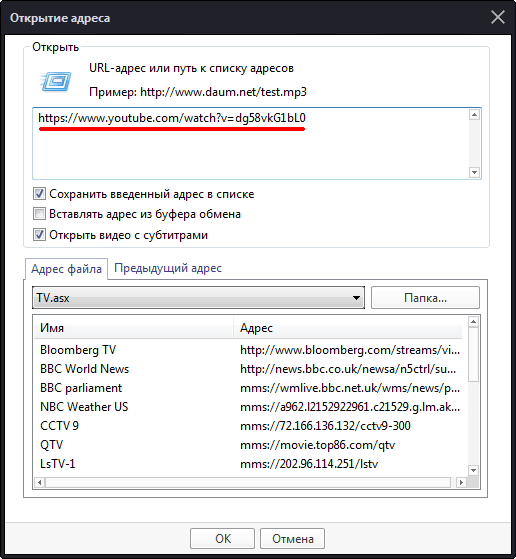
В верхнее поле добавляем скопированный ранее url-адрес (при желании их можно вставить несколько с новой строки) и нажимаем «OK». Если адрес корректный, проигрыватель парсит доступные варианты качества и начинает воспроизведение в 720p, если такой вариант присутствует. Слева внизу можно увидеть название YouTube канала со ссылкой на него, справа (в скине по-умолчанию 100%) — список всех вариантов качества, в том числе и только аудио.
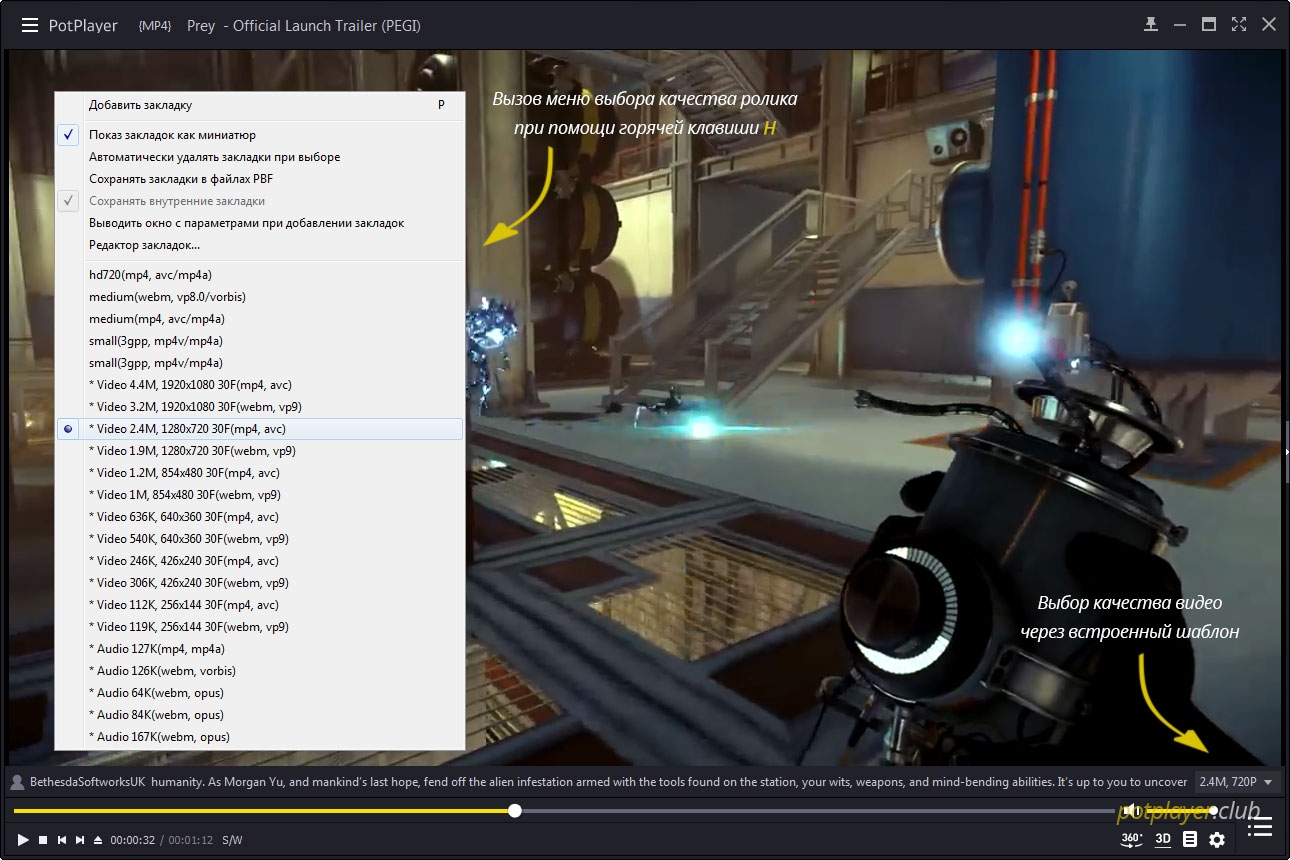
Подменю с выбором качества можно, конечно, вызвать и через основное меню плеера «Меню» → «Воспроизведение» → «Закладки и эпизоды».
Импорт плейлистов
В этом варианте PotPlayer может импортировать список роликов из готового плейлиста Youtube для дальнейшего воспроизведения. Возьмём один из плейлистов с того же канала, к примеру, этот . Открываем окно «Плейлист» в плеере ( F6 ), затем создаём новую вкладку при помощи Ctrl + N , выбираем пункт «Внешний плейлист» и вставляем ранее скопированный url-адрес.
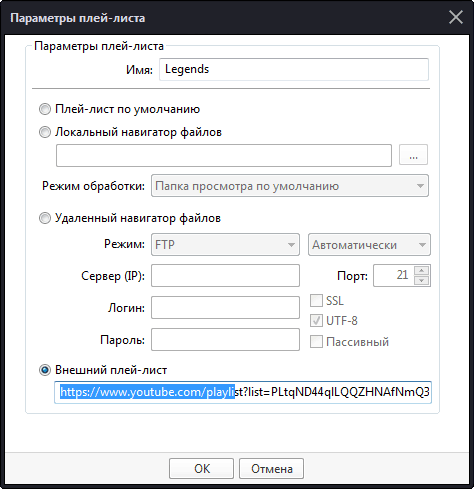
Сразу после нажатия на «OK» проигрыватель импортирует список видео, присутствующих в плейлисте YouTube и они станут доступны для воспроизведения через PotPlayer.
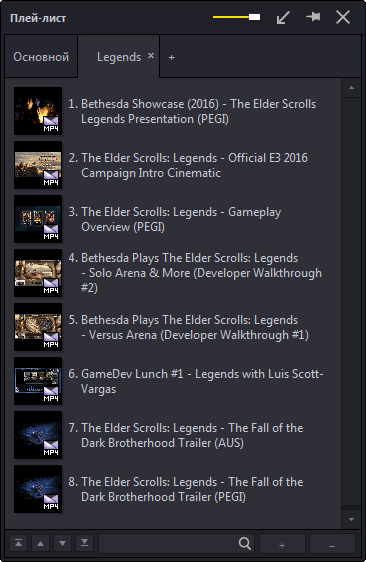
Если PotPlayer не показывает Youtube-видео
Периодически YouTube меняет некоторые параметры отдачи видео файлов, из-за чего актуальная версия PotPlayer перестаёт их воспроизводить, так как не знает новый алгоритм парсинга. В следующей стабильной версии плеера, а ещё быстрее в beta-релизе, этот момент устраняется. Если же вы столкнулись с подобной проблемой и ждать очередного стабильного релиза не хотите, то её возможно устранить самостоятельно. Вот краткий список действий:
- Нам понадобятся текущая beta-версия x64 плеера и архиватор 7-zip , чтобы её открыть, не устанавливая
- Нужно нажать правой кнопкой мыши на скачанный файл PotPlayerSetup64.exe и выбрать «7-Zip» > «Extract files…» и выбрать любую удобную временную папку для извлечения файлов
- Заходим в папку, куда были распакованы данные и ищем файл «ExtentionMediaPlayParseMediaPlayParse — YouTube.as»
- Теперь найденный MediaPlayParse — YouTube.as копируем с заменой в «_папка_установки_плеераExtentionMediaPlayParse» (важно! старый файл должен быть заменён)
- Осталось лишь открыть плеер, зайти в настройки F5 — «Расширения» — «Адрес медиа» и нажать «Обновить»
- Если проблема не исчезла, то либо вы не заменили файл, либо разработчики просто ещё не выпустили новую beta-версию после появления бага с YouTube-роликами. Можете сравнить размер файлов MediaPlayParse — YouTube.as перед заменой. Если они одинаковы, то заменять нет смысла.
Актуальный вариант MediaPlayParse — YouTube.as можно также взять по ссылке
Источник: potplayer.club
Potplayer

Potplayer — отличный видеоплеер, поддерживающий воспроизведение всех популярных форматов и имеющий множество разнообразных достоинств. Этот плеер очень похож на другой известный видеоплеер The KMPlayer, один из авторов которого создал компанию Daum и занимается разработкой Potplayer.
Долгое время этот видеоплеер был популярен только среди опытных пользователей и, в гораздо меньше степени, у широкой аудитории. Дело в том, что раньше Potplayer распространялся только на корейском языке. И хотя в сети был целый ряд неофициальных локализаций, простые пользователи обходили его стороной. Эта неприятность осталась в далеком прошлом и теперь можно смело рекомендовать скачать Potplayer самой широкой аудитории.

Главное окно видеоплеера

Меню плеера

Видеоплеер Potplayer имеет гибкий и современный интерфейс, поддерживает воспроизведение видео практически во всех форматах (без необходимости дополнительных кодеков), имеет большой набор дополнительных компонентов для обеспечения наилучшего качества, поддерживает все популярные типы субтитров, а также включает очень широкий спектр всевозможных настроек воспроизведения. Опытный пользователь может осуществить тонкую настройку воспроизведения, а новичку вполне подойдут стандартные установки — в обоих случаях получится хорошо.
Благодаря отлично проработанному интерфейсу, Potplayer одинаково удобен как при работе на крошечном экране нетбука, так и при использовании огромной TV-панели, так как обладает возможностью перенастройки интерфейса и использования скинов.
Что нового в Potplayer 230523:
Обновление Potplayer 230523 исправляет ошибки.
Что нового в Potplayer 230405
- В рендер D3D11 добавлена функция GPU Super Resolution.
- Исправлено несколько ошибок.
Что нового в Potplayer 230207
- В функцию захвата воспроизводимого видео добавлена поддержка формата WEBP.
- Оптимизирована скорость первого запуска.
- Исправлена проблема с воспроизведением поврежденных роликов в формате FLAC.
- Исправлено медленное воспроизведение по HTTP/FTP.
- Исправлено некорректное отображение времени воспроизведения некоторых роликов в формате MP4.
Источник: www.slo.ru